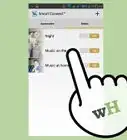X
wikiHow es un "wiki", lo que significa que muchos de nuestros artículos están escritos por varios autores. Para crear este artículo, autores voluntarios han trabajado para editarlo y mejorarlo con el tiempo.
Este artículo ha sido visto 15 533 veces.
Obtener acceso a root en tu dispositivo Android te permite personalizar el software, extender la vida de la batería, mejorar la memoria e instalar aplicaciones exclusivas para dispositivos con acceso a root. Puedes obtener acceso a root en un dispositivo Android 2.3.6 Gingerbread usando la aplicación Kingo para Windows o usando el software One Click Root para Windows o Mac OS X.
Pasos
Método 1
Método 1 de 3:Usar Kingo
Método 1
-
1Visita el sitio web de Kingo en http://www.kingoapp.com/.
-
2Selecciona la opción para descargar la aplicación Kingo en tu computadora Windows.
- Si usas Mac OS X, continúa con el segundo método de este artículo y haz un root a tu dispositivo Android usando el software One Click Root.
-
3Haz doble clic en el archivo de instalación de Kingo y sigue las instrucciones en pantalla para instalar Kingo en tu computadora.
-
4Haz un respaldo de toda tu información personal de tu Android en los servidores de Google, guarda la información en tu computadora o en algún otro servicio de almacenamiento en la nube. Toda tu información personal se eliminará de tu dispositivo durante el proceso para obtener acceso a root en tu dispositivo.
-
5Pulsa en "Ajustes" y después en "Acerca de este teléfono".
-
6Pulsa varias veces en "Número de distribución" hasta que aparezca un mensaje informándote que ahora eres un desarrollador.
-
7Pulsa en "Opciones de desarrollador" y después activa la opción de "Depuración USB". Tienes que hacerlo para poder obtener acceso a root en tu Android usando Kingo.[1]
-
8Conecta el dispositivo Android en tu computadora usando un cable USB. Cuando la computadora reconozca tu dispositivo, Kingo buscará e instalará automáticamente los controladores actualizados necesarios para tu dispositivo.
-
9Marca la opción de "Permitir siempre de esta computadora" en tu Android y después pulsa en "Aceptar".
-
10Haz clic en el botón de "Root" en la aplicación Kingo. Kingo automáticamente hará un root en tu dispositivo lo cual puede tardar varios minutos. Tu Android se reinciará varias veces durante este proceso.
-
11Haz clic en "Finish" (terminar) en Kingo cuando la aplicación te informe que el proceso para obtener acceso a root a sido todo un éxito.
-
12Desconecta tu Android de tu computadora y después reinicia tu dispositivo. Después de que tu dispositivo se reinicie, la aplicación SuperSU aparecerá en la bandeja de aplicaciones y tu dispositivo tendrá acceso a root.[2]
Método 2
Método 2 de 3:Usar One Click Root
Método 2
-
1Navega al sitio web de One Click Root en http://www.oneclickroot.com/.
-
2Selecciona la opción para descargar One Click Root en tu computadora.
-
3Haz doble clic en el archivo de instalación de One Click Root y sigue las instrucciones en pantalla para instalar la aplicación en tu computadora.
-
4Haz un respaldo de toda tu información personal en tu Android a los servidores de Google, guárdala en tu computadora o en cualquier otro servicio de almacenamiento en la nube. Toda tu información personal se borrará de tu dispositivo durante el proceso para obtener acceso a root.
-
5Pulsa en "Ajustes" y después en "Acerca de este teléfono".
-
6Pulsa varias veces en "Número de distribución" hasta que aparezca un mensaje en pantalla informándote que ahora eres desarrollador.
-
7Pulsa en "Opciones de desarrollador" y después activa la opción de "Depuración USB". Tienes que hacerlo para poder obtener acceso a root en tu Android con One Click Root.
-
8Conecta tu dispositivo Android a tu computadora usando un cable USB. Después de reconocer tu dispositivo, One Click Root buscará e instalará automáticamente todos los controladores actualizados necesarios para tu dispositivo.
-
9Marca la opción que dice "Permitir siempre de esta computadora" en tu Android y pulsa en "Aceptar".
-
10Haz clic en el botón de "Root" en la aplicación One Click Root. La aplicación automáticamente hará un root a tu dispositivo, lo cual puede tardar varios minutos. Tu Android puede reinciarse varias veces durante este proceso.
-
11Haz clic en "Finish" (terminar) en la aplicación One Click Root cuando la aplicación te informe que el proceso de root ha sido un éxito.
-
12Desconecta tu Android de la computadora y reinicia tu dispositivo. Cuando reinicie el dispositivo, la aplicación SuperSU aparecerá en la bandeja de aplicaciones y tu dispositivo ya tendrá acceso a root.[3]
Método 3
Método 3 de 3:Solucionar problemas
Método 3
-
1Reinicia (hard-reset) tu Android si el dispositivo deja de funcionar al terminar el proceso de root. No es garantía que este proceso funcione en todos los dispositivos Android 2.3.6 Gingerbread y un "hard-reset" te puede ayudar a restaurar tu dispositivo a su configuración de fábrica original.
-
2Descarga e instala los controladores más nuevos para tu Android desde el sitio web del fabricante si el proceso de root falla. Mientras que los programas "Kingo" y "One Click Root" están diseñados para encontrar e instalar automáticamente los controladores más recientes para tu dispositivo, es probable que tengas que instalar esos controladores de forma manual antes de realizar el proceso para obtener acceso a root.[4]
-
3Sigue estos pasos para eliminar el root en tu dispositivo Android si quieres que eliminar SuperSU y demás software asociado de tu dispositivo. Eliminar el root de tu software regresará tu Android a su estado original y así puedes recuperar la garantía con el fabricante.
-
4Si tu dispositivo queda inservible después de obtener acceso a root, tienes que eliminar el root y regresar tu dispositivo a su configuración de fábrica. No es garantía que el proceso para obtener acceso a root funcione en todos los dispositivos Android, pero restaurar tu dispositivo a sus ajustes de fábrica te puede ayudar a recuperar tu dispositivo.
Advertencias
- Obtén acceso a root en tu dispositivo Android bajo tu propio riesgo. Obtener acceso a root en tu dispositivo anulará la garantía con el fabricante y si cometes algún error durante el proceso, tu dispositivo puede quedar inservible.




-Step-1-Version-2.webp)
-Step-2-Version-2.webp)
-Step-3-Version-2.webp)
-Step-4-Version-2.webp)
-Step-5-Version-2.webp)
-Step-6-Version-2.webp)
-Step-7-Version-2.webp)
-Step-8-Version-2.webp)
-Step-9-Version-2.webp)
-Step-10-Version-2.webp)
-Step-11-Version-2.webp)
-Step-12-Version-2.webp)
-Step-13-Version-2.webp)
-Step-14-Version-2.webp)
-Step-15-Version-2.webp)
-Step-16-Version-2.webp)
-Step-17-Version-2.webp)
-Step-18-Version-2.webp)
-Step-19-Version-2.webp)
-Step-20-Version-2.webp)
-Step-21-Version-2.webp)
-Step-22-Version-2.webp)
-Step-23-Version-2.webp)
-Step-24-Version-2.webp)
-Step-25-Version-2.webp)
-Step-26-Version-2.webp)
-Step-27-Version-2.webp)
-Step-28-Version-2.webp)